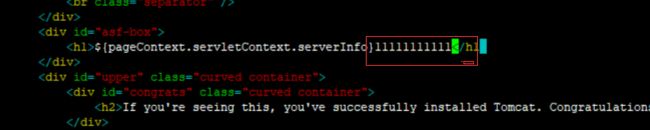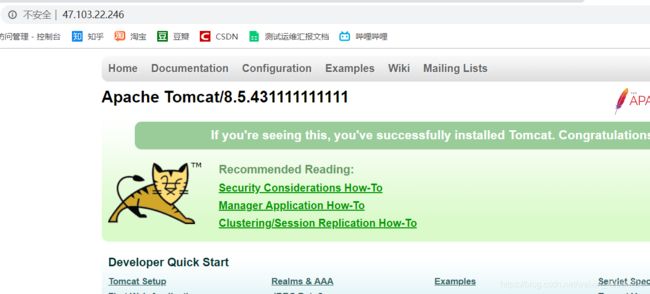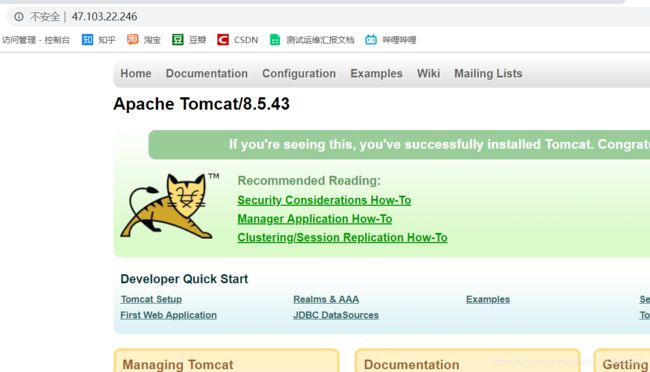配置多个tomcat和使用负载均衡
一:安装多个tomcat
1.将我们下载好的tomcat安装包放在/usr/loca目录下,我下载的是
![]()
下载地址
https://tomcat.apache.org/download-80.cgi
2.输入tar -zxvf apache-tomcat*解压到当前的local目录下
3.将解压出来的文件重命名为tomcat_0
mv apache-tomcat-8.5.45 tomcat_0
4.进入tomcat_0里面的bin目录
cd /usr/local/tomcat_0/bin
开启tomcat_0
./startup.sh
其余的配置文件我们都不用改,默认的端口号是8080,我们只需要开放端口号就能过够在我们的电脑上通过ip访问了。

6.配置第二个tomcat(第三个,第四个也是这样子配置,只是端口号改一下就行了)
进入usr/local目录重新解压压缩包,改名为tomcat_1
tar -zxvf apache-tomcat*
mv apache-tomcat-8.5.45 tomcat_1
进入/usr/local/tomcat_1/conf目录,修改配置文件
vim server.xml
因为两个tomcat里面的端口号都是一样的,所以我们要将除了第一个以外的tomcat修改端口号。

作者将8005改成9081

将8080改成8081

将8009改成7081
然后保存退出
在/usr/local/tomcat_1/bin目录下
./startup.sh
二:安装nginx
1.在安装的时候首先要确定系统中安装了gcc、pcre-devel、zlib-devel、openssl-devel
安装命令
yum -y install gcc pcre-devel zlib-devel openssl openssl-devel
安装完成后,下载nginx安装包。我下载到/usr/local
wget https://nginx.org/download/nginx-1.9.9.tar.gz
直接到/usr/local目录下解压
tar -zxvf nginx-1.9.9.tar.gz
解压完成后,进入解压位置/usr/local/nginx-1.9.9
配置nginx安装参数
./configure --prefix=/usr/local/nginx
编译安装
make
make install
进入/usr/local/nginx目录下,查看是否安装成功
./sbin/nginx -t
出现下列语句,则安装成功

在浏览器中输入ip地址

配置nginx开机自启动
vim /etc/rc.d/rc.local
在最后一行加入
/usr/local/nginx/sbin/nginx
三:配置nginx 实现负载均衡
进入nginx的安装目录
cd /usr/local/nginx/conf
编辑nginx.conf文件
vim nginf.conf
upstream nginxDemo { server 127.0.0.1:8080 weight=1;
server 127.0.0.1:8081 weight=2;
}
将127.0.0.1改成自己的服务器ip,后面的weight=1是权重
2.端口号
3.
proxy_pass http://nginxDemo;
然后保存退出
启动nginx
/usr/local/nginx/sbin/nginx
killall -9 nginx
查看端口占用情况:
netstat -ntpl
再重新启动
修改tomcat_1里面的webapps/ROOT里面的index.jsp,以区别哪个tomcat在运行项目
vim /usr/local/tomcat_1/webapps/ROOT/index.jsp